AdGuard for iOS 3.1の最重要変更6選
製品リリースの予定を立てていたら、Appleが突然同じ日にiOS 13をリリースするとかってイラっとしません?私たちに起こったことです!
iOS版AdGuardの新しいバージョンは既に数日間App Storeにアップされていますが、少し物事が落ち着くのを待ってからこの記事を投稿することにしました。では早速、AdGuard for iOSバージョン3.1で新しく導入された変更についてお話ししたいと思います。
フィルタリングプロセス、デザイン、ライセンスシステムにおいての注目すべき改善点をご紹介いたします。
1. 新しいコンテンツブロッカー、「セキュリティ」
v3.0では、Safari広告ブロッカーごとの5万本ルール(ちなみに、これはばかげて小さい数です)制限を回避するため、AdGuard for iOSを5つのコンテンツブロッカーに"分割"しました。各コンテンツブロッカーには、「プライバシー」や「迷惑要素」などの特定の役割が割り当てられました。
その後、コンテンツブロッカーが多いほど同時に使用できるルールが増えるなら、さらにもう一個を追加しようじゃないか、と考えました。そこで自然に「セキュリティ」というカテゴリが最適な選択にあり、他のカテゴリを見事に強化するような存在になりました。以前は、そのカテゴリのフィルターは「その他」グループに含まれていました。
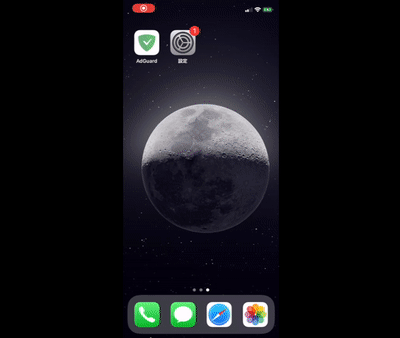
【念のため】Safariでコンテンツブロッカーをオンにする方法
この新しいコンテンツブロッカーが動作するにはSafariの設定でオンにすることを忘れずに!
2. 新しい「コンテンツブロッカー」画面
複数のコンテンツブロッカーといえば、有効・無効のフィルターグループを確認するために、いちいちSafari設定に移動したりするのは絶対イライラします。なので、この情報をAdGuardで直接確認できるようにしました。
こうやってAdGuard設定に新しい画面が追加されました。[一般設定] > [コンテンツブロッカー]に移動して、現在の状態を確認できます。
さらに、各コンテンツブロッカーで有効になっているフィルターと使用中ルール数も確認できます。
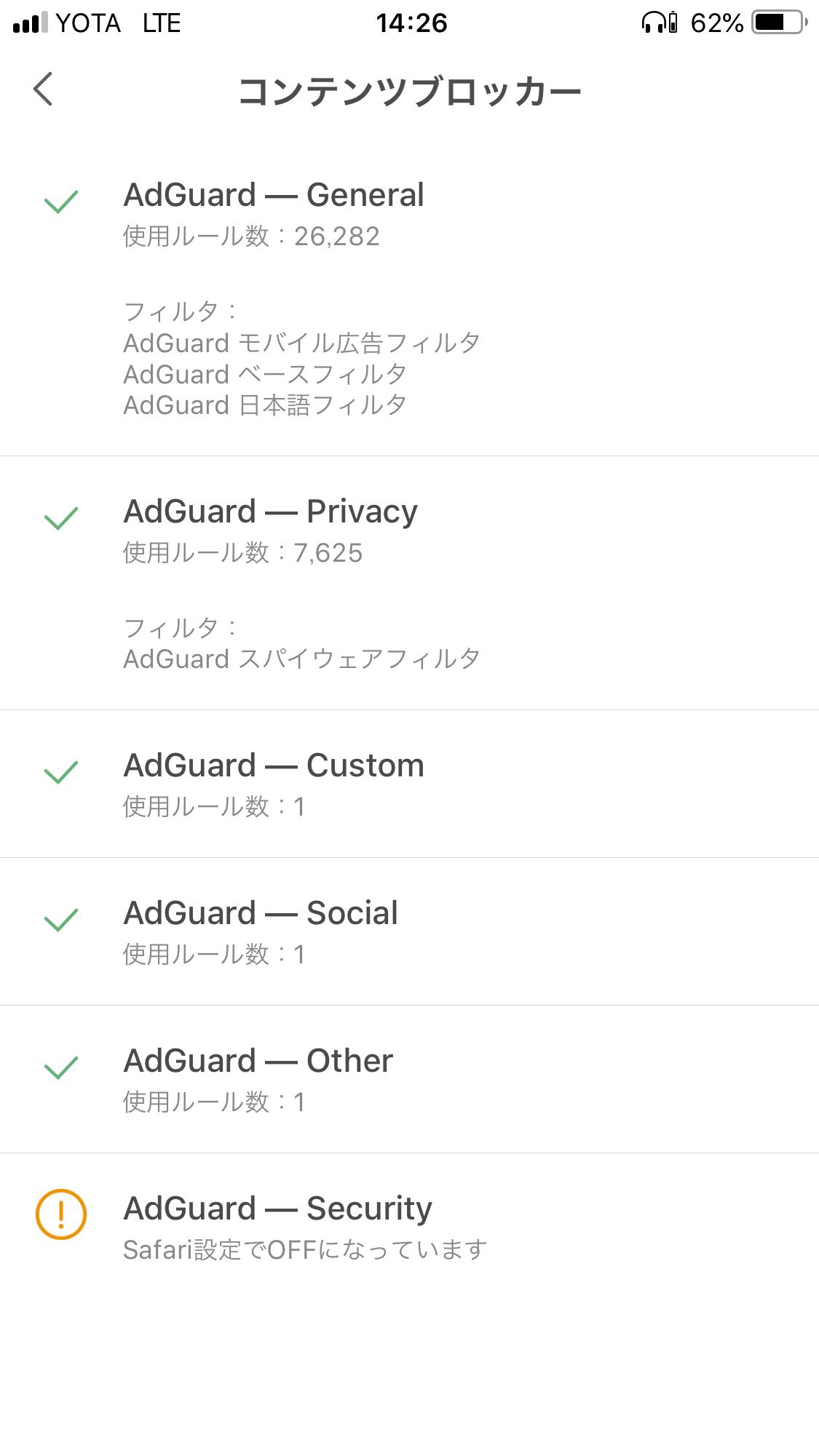
一つの画面で有効グループと有効フィルタの情報をまとめて表示
3. メイン画面の保護ステータス通知
この変更は、非常に簡単であり、なぜ以前に導入しなかったのかを私たち自身でも不思議に感じました。
v3.1より前は、コンテンツブロッカーが1つでも無効になっている場合、メインアプリの画面に赤字の「保護が無効になっています」という警告が表示されていましたが、これはもちろん正確でない表示でした。
ということで、もう少しニュートラルの黄色で「一部のコンテンツブロッカーがオフになっています」という表示を追加しました。私たちはあなたの精神的健康を大切にしています :)

再びオンにしなさい!というプレッシャーは全くありませんよ😅単なるお知らせです。
4. コンテンツブロッカーアフィニティ
新しい画面をデザインしたり、コンテンツブロッカーをずっと遊び回しているだけではありませんよ。
実際の広告ブロックの品質に大きな影響を与える非常に重要な変更をご紹介します。
一部のフィルタリングルールは相互に依存したり、組み合わせた方がより適切に機能します。以前、そのようなルールが異なるコンテンツブロッカーに属しているという問題がありました。両方のコンテンツブロッカーが有効になっていても、意図したとおりに機能するとは限りませんでした。この問題を修正し、広告ブロックの質を向上させました。
5. ライフタイム・サブスクリプション(永続版)
ご存じのように、AdGuard for iOSは追加のプレミアム機能を提供しております。プレミアム版をアクティベートするには、
- ライセンスキーを使用する方法と
- App Storeサブスクリプションを使用する方法
の2つの方法があります。
ライセンスキーの有効期間は1年または永久のいずれですが、以前ストア内サブスクリプションのアクティベーションオプションは1年しかありませんでした。
AdGuardをお楽しみいただいていて、しばらく私たちと一緒にいたい場合は、App Storeで永続サブスクリプションを購入して、お金を節約できます!
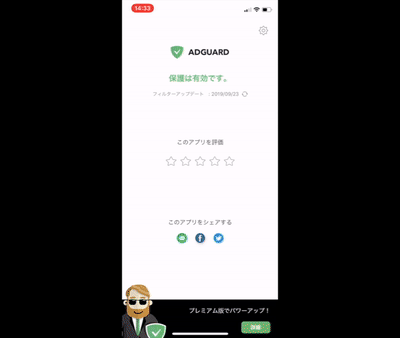
サブスクリプションのアクティベートは簡単。
ライセンスキーを使用してプレミアム機能を有効にしたいが、方法がわからない場合は、この手順をご覧ください。
6. ネイティブなログイン画面
そこで、サブスクリプション方法よりもライセンスキー方法を好む方向けの、ちょっとした改善をご紹介します。
iOS版AdGuardをAdGuard個人アカウントにリンクするため、もうアプリとブラウザを切り替える必要はありません。 [ログイン]ボタンをタップすると、新しい画面がポップアップ表示され、そこで登録情報を入力できます。「パスワードを忘れた」オプションを選択したり、必要に応じてその場で新しいアカウントを作成することだってできます。
新iOS版AdGuardについては以上です。少なくとも今日は :)
これからもいっぱいのアップデートが楽しみです。いつでもGitHubページにアクセスして、新しい機能を提案できることを忘れずに。
また、このバージョンおよびすべての以前のバージョンの完全な変更ログも確認できます。
ぜひコメントでも質問などをお待ちしております。それでは!





















































